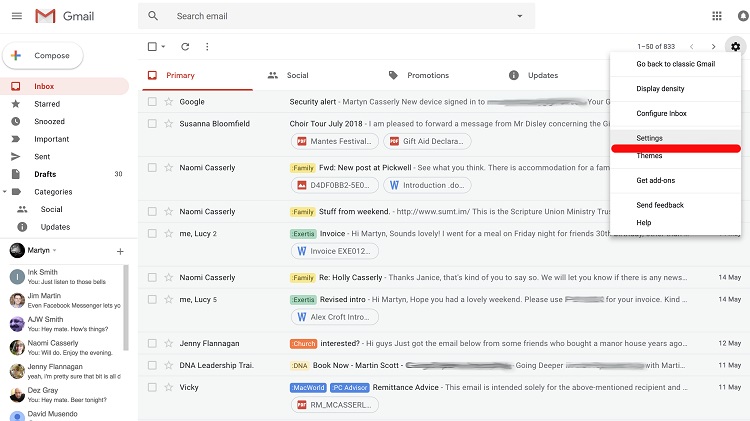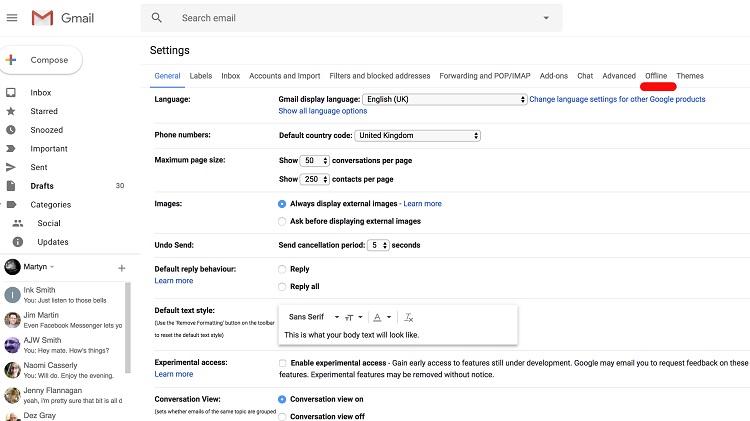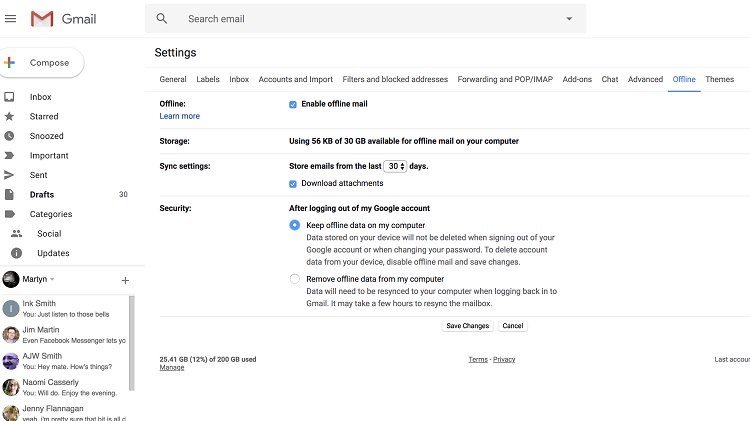سرویس پست الکتزونیکی شرکت گوگل یعنی جیمیل ، یکی از محبوب ترین و پرکاربرترین سروریس های ایمیل حال حاضر است که شمار فراوانی از کاربران، کارهای شخصی و سازمانی خود را با استفاده از آن انجام میدهند.
استفاده آفلاین از جیمیل
حالت آفلاین جدید جیمیل این امکان را در اختیار شما قرار می دهد که کارتان را انجام دهید، حتی بدون یک اتصال اینترنتی. در این مقاله به شما نحوه استفاده از این قابلیت جدید به سرویس ایمیل جیمیل را آموزش می دهیم.
گوگل اخیرا آپدیتی از جیمیل ارائه نموده که با استفاده از آن می توانید ایمیلها را در حالت آفلاین بخوانید و حتی ایجاد کنید. این قابلیت جدید به آرامی در حال افزوده شدن به حساب های جیمیل در نقاط مختلف جهان است، ولی احتمال قابل توجهی دارد که هم اکنون امکان دسترسی به حالت آفلاین برای شما فراهم شده باشد.
نحوه یافتن این تنظیمات و برقرار کردن ارتباطتان در جائی که به وایفای و LTE دسترسی ندارید در اینجا توضیح داده شده است.
توجه: در زمان انتشار این مطلب، «آفلاین» تنها در مرورگر وب کروم (نسخه 61 یا بالاتر) کار می کند.
سوئیچ به حالت جدید جیمیل
پیش از آنکه بتوانید حالت آفلاین را فعال نمایید باید از ویرایش جدید آن استفاده کنید. اگر تاکنون استفاده از آن را شروع نکرده اید بد نیست مزایای آن را بدانید. این قابلیت علاوه بر اینکه امکان استفاده از ایمیل بدون یک اتصال اینترنتی را فراهم می آورد، چند ویژگی جالب جدید و اندکی تغییرات در ظاهر جیمی را نیز با خود به همراه می آورد.
یک بخش پیشنمایش درون خطی جدید وجود دارد که همه ضمیمه ها را نشان می دهد و برای شما امکان دانلود آنها بدون باز کردن خود ایمیل را فراهم می آورد، یک قابلیت Nudge که با ملایمت به شما یادآوری می کند که به پیامهایی که به اینباکستان رسیده اند پاسخ دهید، و یک حالت محرمانه که شما را قادر می سازد تا امکان فوروارد، کپی، دانلود یا پرینت گرفتن از پیامها را برای گیرندگان آن حذف کنید.
به منظور سوئیچ جیمیل کلاسیکتان به این نسخه جدید، کروم را باز کرده و طبق روند معمول وارد حساب جیمیلتان شوید. در گوشه بالا سمت راست، شما آیکون چرخ دنده که نشانه «تنظیمات» را خواهید دید. روی آن و سپس در منوی کشویی کلیک کنید تا گزینه امتحان کردن جیمیل جدید (Try the new Gmail) را ببینید. روی آن کلیک کنید تا وضعیت حسابتان تغییر کند.
پس از یک بارگیری مجدد کوتاه، شما این چیدمان جدید مدرن را می بینید. اکنون شما آماده راه اندازی حالت آفلاین خواهید بود.
فعالسازی حالت آفلاین در جیمیل
یک بار دیگر بر روی آیکون تنظیمات کلیک کنید، سپس تنظیمات را از منوی کشویی انتخاب نمایید.
در این مرحله لیست جامعی از گزینه ها را در بخش اصلی صفحه خواهید دید. وقتی برای اولین بار وارد Settingsمی شوید، بخش General نمایش داده خواهد شد. اگر به بالای سمت راست خط بالایی نگاه کنید خواهید دید که اکنون گزینه ای برای حالت Offline وجود دارد. روی آن کلیک کنید.
در این منو روی گزینه Enable offline mail کلیک کنید تا چند گزینه دیگر نمایش داده شود.
یک گزینه به جیمیل اجازه دانلود پیوستها را می دهد (که اگر بخواهید آنها را در حالت آفلاین استفاده کنید بسیار مفید واقع خواهد شد)، و گزینه دیگر به شما اجازه می دهد که تصمیم بگیرید آیا می خواهید دیتای آفلاینی را بر روی PC تان نگه دارید یا آن را پس از log out از جیمیل حذف کنید.
اگر شما PC تان را با دیگران به اشتراک گذاشته باشید، یا درباره پیامدهای امنیتی داشتن ایمیل بر روی دستگاهتان نگران هستید، روی گزینه Remove offline data from my computer کلیک کنید، و در غیر اینصورت تیک باکس Keep offline data on my computer بر بزنید.
وقتی تنظیماتتان نهایی شد، بر روی دکمه Save Changes در پایین صفحه کلیک کنید؛ حالت آفلاین اکنون در دسترس شماست.
نحوه کارکرد حالت آفلاین
گوگل می گوید که برای اینکه جیمیل در حالت آفلاین کار کند باید پیش از قطع اتصال اینترنتی بارگیری شده باشد. این بدین معناست که شما پیش از ترک منزل باید حتما یک برگه مرورگر را باز کرده و به جیمیل رفته باشید.پس از این کار شما می توانید ایمیلهای جدیدی را ایجاد نموده یا ایمیلهایی که قبلا دریافت کرده اید را بخوانید.
جیمیل همه تغییراتی که انجام می دهید را مد نظر قرار داده و ذخیره می کند، و ایمیلهای «ارسال شده (sent)» را در Outbox نگهداری می کند تا به محض اینکه اتصال به اینترنت برقرار شد ارسال نهایی انجام گیرد.